Win10原版鏡像怎么用PE安裝 PE安裝Win10原版鏡像教程
怎么用PE安裝Win10原版鏡像,現(xiàn)在安裝或者重裝系統(tǒng)的方式有很多了,除了傳統(tǒng)的光盤和硬盤安裝外,PE安裝Win10系統(tǒng)也非常的方便,下面就為大家?guī)硎褂肞E安裝Win10原版鏡像的圖文教程,方法非常的簡單,即使是小編跟著本教程來操作一樣也能夠輕松安裝Win10原版鏡像系統(tǒng)。

準(zhǔn)備工具:
一個大于等于8GB的U盤。
一臺聯(lián)網(wǎng)的電腦。
【Win10原版鏡像文件】
一、制作U盤啟動工具:
1、首先,我們需要下載好吧啦網(wǎng)自研支持安裝Windows10的U盤啟動工具【好吧啦網(wǎng)U盤裝機(jī)大師】
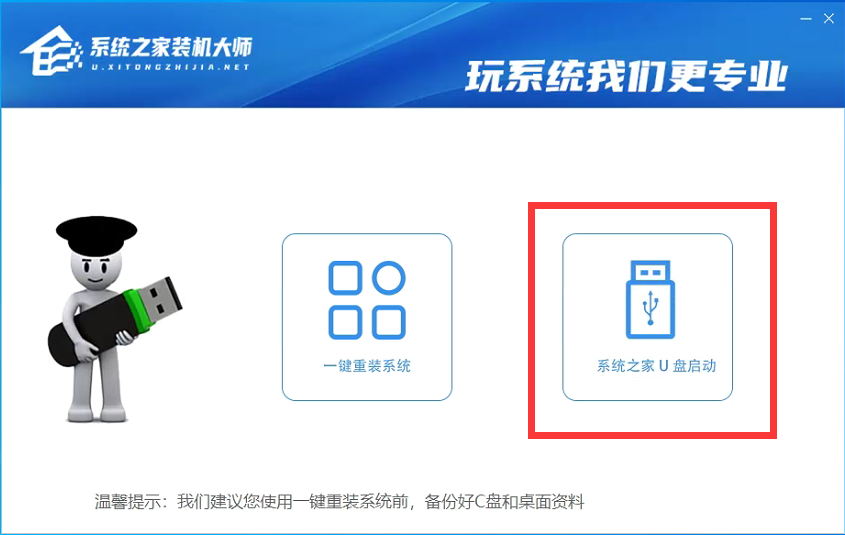
2、下載完成后運行,選擇【好吧啦網(wǎng)U盤啟動】,準(zhǔn)備制作U盤啟動工具。
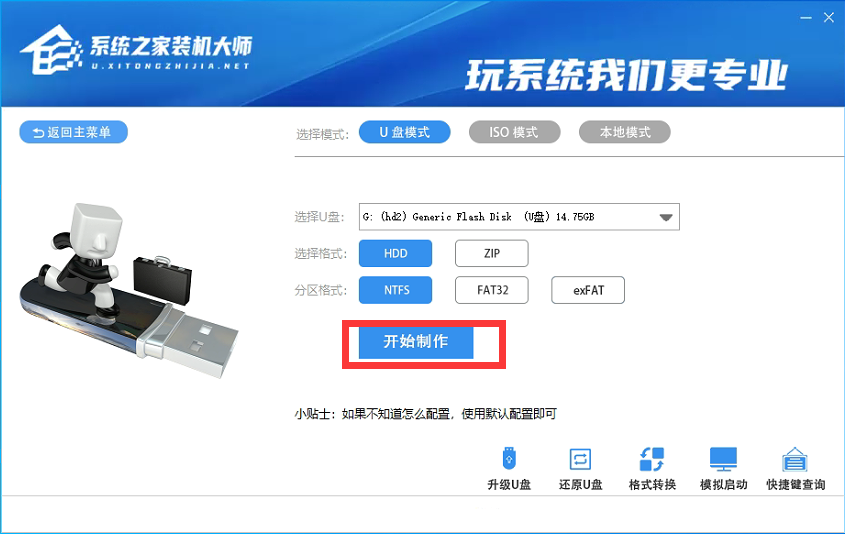
3、選擇我們的U盤,其他格式默認(rèn)即可。然后點擊【開始制作】。
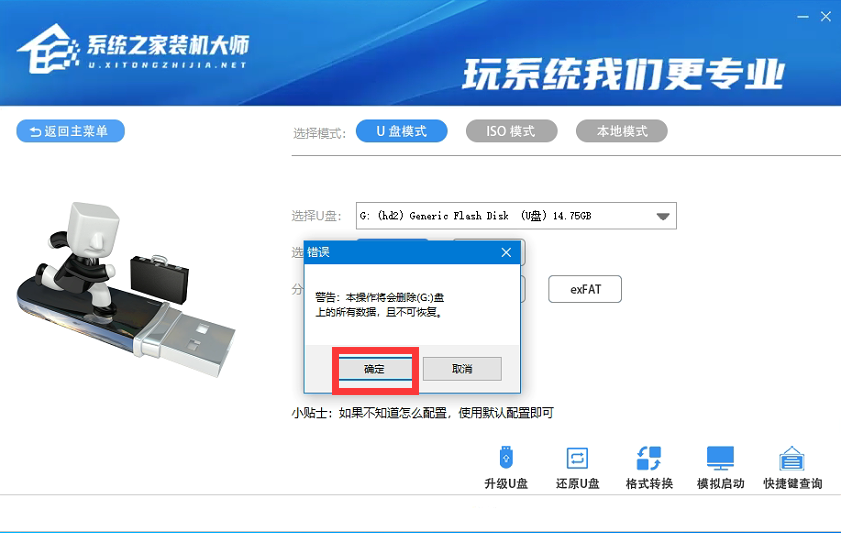
4、注意:制作U盤啟動工具會清空U盤中所有的數(shù)據(jù)文件,如有重要文件需要提前備份。
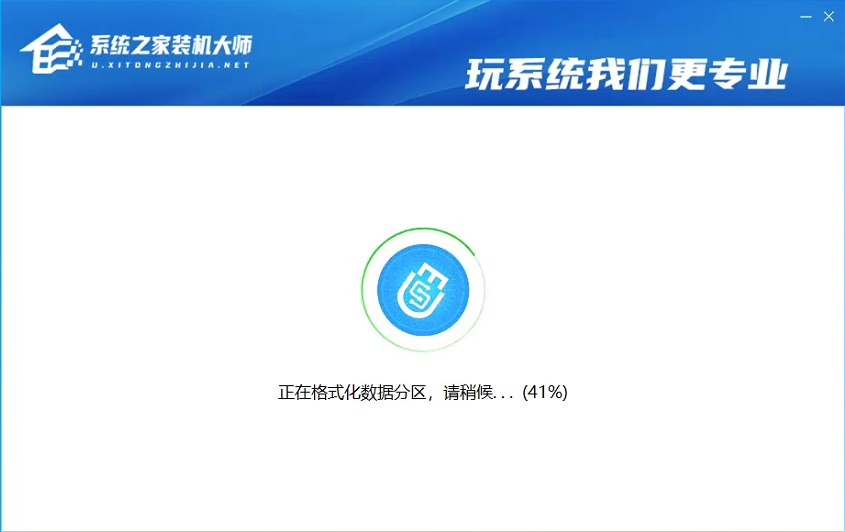
5、等待U盤啟動工具制作完畢就可以了!
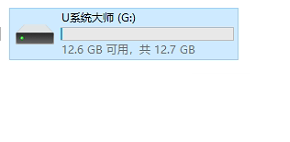
到此,我們的U盤啟動盤就制作完成了。
二、修改BIOS,將U盤設(shè)置為電腦的第一啟動項:
1、查看自己的電腦BIOS啟動快捷鍵,隨后就會進(jìn)入BIOS界面,在該界面我們需要了解以下幾個重要的操作方法:通過鍵盤上的方向鍵進(jìn)行光標(biāo)移動;回車鍵表示“確定”;F10表示“保存并退出”。具體以BIOS界面上的說明為準(zhǔn)。如圖所示:
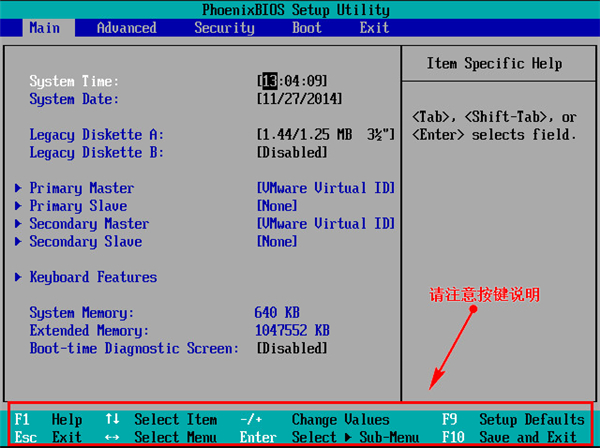
2、進(jìn)入BIOS界面后,我們移動光標(biāo)到“boot”,然后找到我們U盤的選項(不同電腦顯示略有不同,一般會顯示U盤品牌名稱或者是以USB開頭),小編這里顯示的是“removable device”,意思為“可移動設(shè)備”,如圖所示:
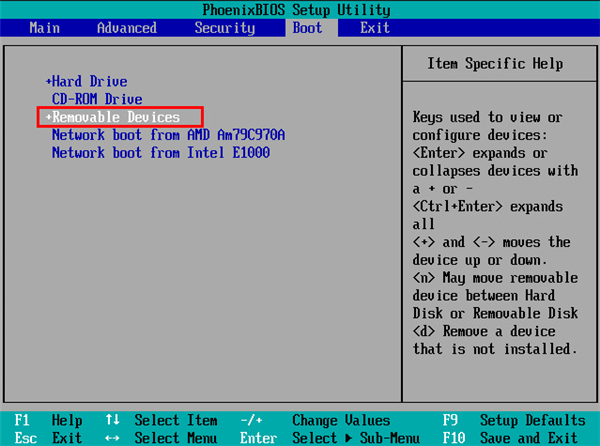
3、查看說明,按+鍵實現(xiàn)向上移動,我們需要將“removable device”移到最上面,這樣才能實現(xiàn)從U盤啟動,如圖所示:
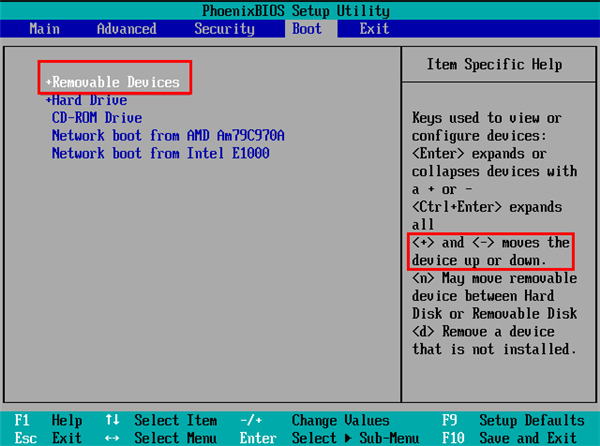
4、設(shè)置完成后,我們按下F10,彈窗中我們選擇“yes”,回車鍵確定即可,重啟后就能夠?qū)崿F(xiàn)從U盤啟動了,如圖所示:
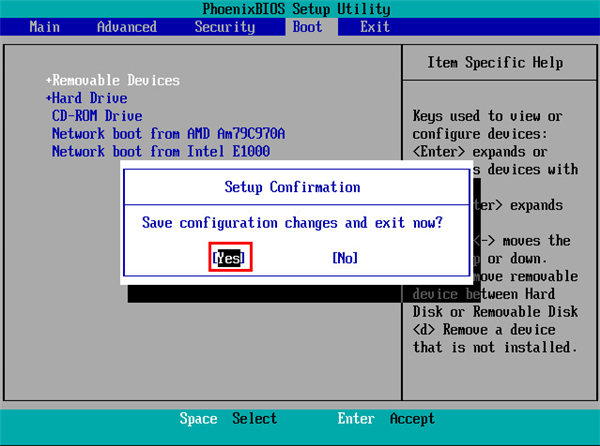
三、進(jìn)入PE,安裝Windows10原版鏡像:
1、進(jìn)入PE后我們可以通過鍵盤中的↑↓鍵,選擇【01】啟動Windows10PE x64(網(wǎng)絡(luò)版)進(jìn)入。

2、進(jìn)入PE系統(tǒng)后,我們可以直接運行【一鍵重裝電腦系統(tǒng)】。
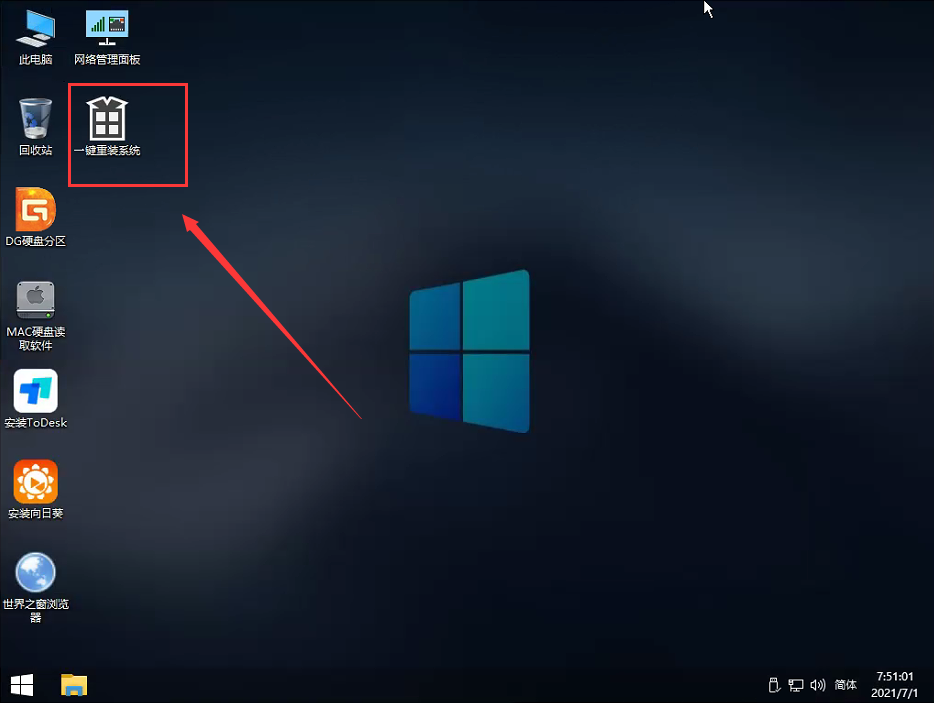
3、啟動程序后,首先選擇我們的Windows10原版ISO鏡像文件,也可以選擇ISO中的win10.gho,之后選擇系統(tǒng)安裝的盤符,一般安裝在系統(tǒng)C盤中。

4、點擊【下一步】就進(jìn)入到我們的系統(tǒng)備份中。
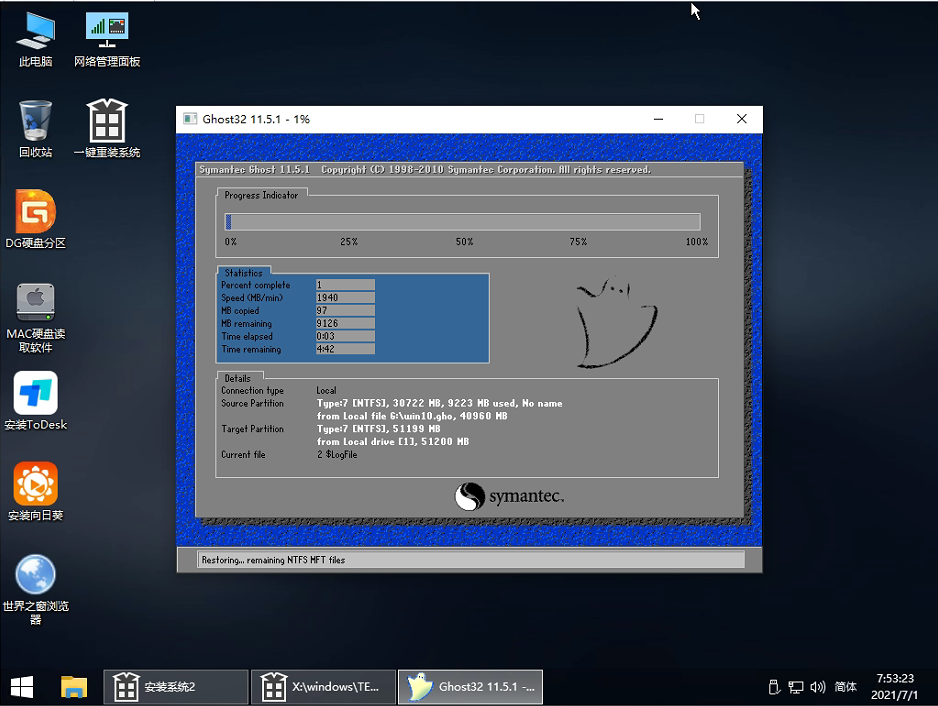
5、拔掉U盤電腦重啟后,系統(tǒng)會自動完成后續(xù)的程序安裝,直到看到桌面,系統(tǒng)就徹底安裝成功了。
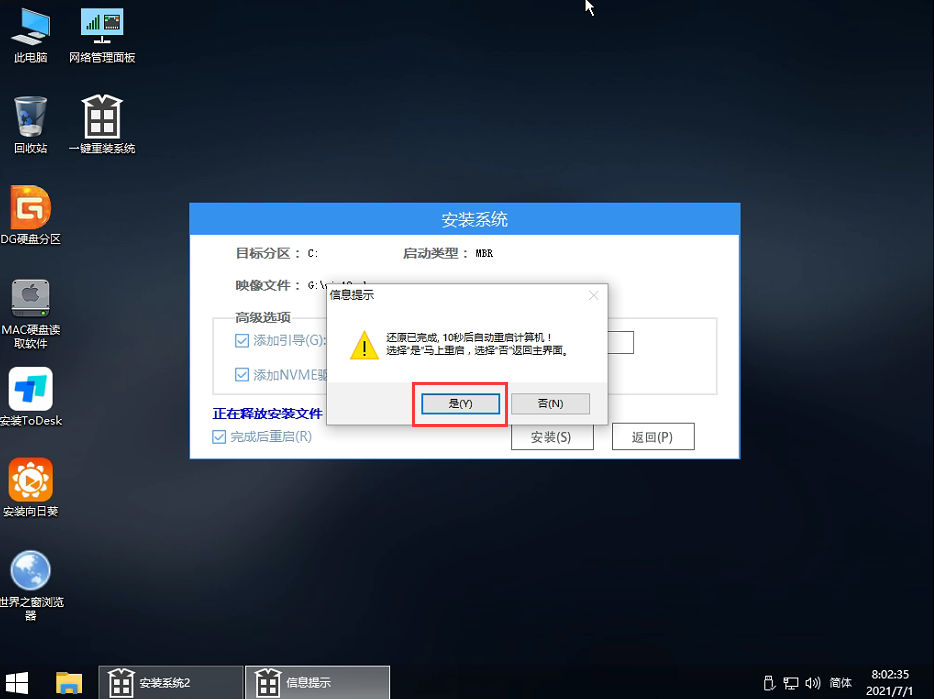
相關(guān)文章:
1. Mac系統(tǒng)圖書如何自動插入連字符? Mac輸入不間斷連字符的技巧2. deepin linux怎么切換到root權(quán)限? Deepin切換root用戶的技巧3. mac安全模式怎么進(jìn)入? Mac系統(tǒng)進(jìn)入安全模式方法4. deepin文件有個鎖頭怎么刪除? deepin刪除帶鎖頭文件的技巧5. Mac無線網(wǎng)絡(luò)怎么設(shè)置?蘋果Mac電腦無線網(wǎng)絡(luò)設(shè)置教程6. 深度操作系統(tǒng)20.5發(fā)布 deepin 20.5更新內(nèi)容匯總7. 微軟Win11專業(yè)版即將默認(rèn)禁用 SMB 來賓認(rèn)證服務(wù)8. 深度操作系統(tǒng)Deepin20.2.1發(fā)布(附下載和更新日志)9. Linux Mint系統(tǒng)輸入法怎么刪除? Linux Mint刪除多余輸入法的技巧10. Win11 正式版 Build 22621.1105一月累積更新補(bǔ)丁KB5022303發(fā)布(附完整更新日志)

 網(wǎng)公網(wǎng)安備
網(wǎng)公網(wǎng)安備